Περίληψη: Μήπως το Windows 10 PC σου άρχισε να «βαραίνει»; Χάρισέ του... φόρα εφαρμόζοντας 3 εύκολα tips!
5 Ιανουαρίου , 2021 • 3 MINS READ
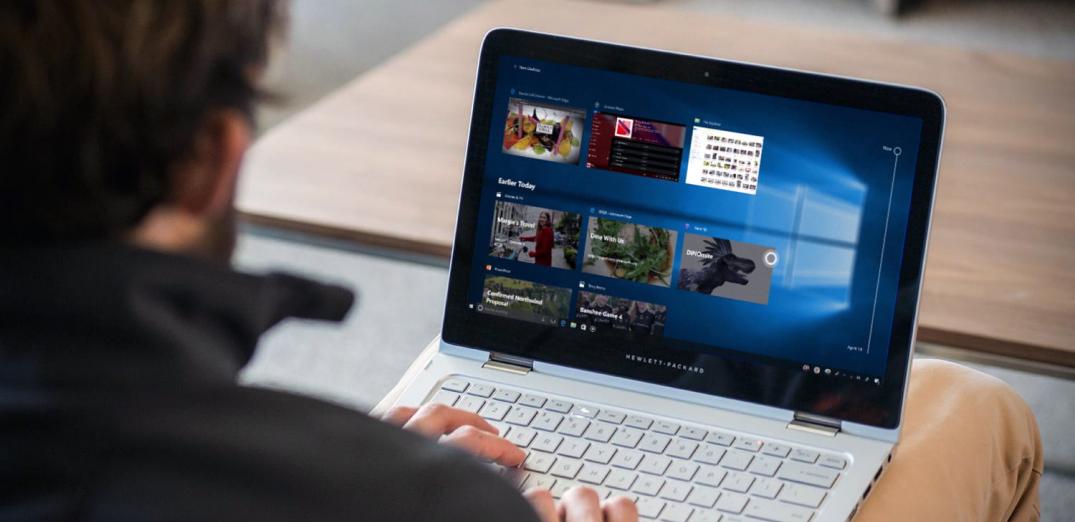
5 Ιανουαρίου , 2021 • 3 MINS READ
Περίληψη: Μήπως το Windows 10 PC σου άρχισε να «βαραίνει»; Χάρισέ του... φόρα εφαρμόζοντας 3 εύκολα tips!
Τα Windows 10 είναι το λειτουργικό σύστημα με το οποίο η Microsoft πέρασε στη νοοτροπία των «κυλιόμενων» αναβαθμίσεων – και επομένως τα Windows με τα οποία θα πορευτούμε για το εγγύς μέλλον (τουλάχιστον). Επίσης αποτελεί τον φυσικό διάδοχο των λατρεμένων Windows 7, προσπερνώντας την «ατυχή» έκδοση 8. Παρά ταύτα τα Windows 10 δεν μπορούν να αποφύγουν τις δεκαετίες ιστορίας και συμβατότητας (με όλες τις προηγούμενες εκδόσεις), κάτι που τα ταλανίζει με τα συνηθισμένα προβλήματα όλων των Windows. Με κυριότερο όλων το γεγονός πως όσο περνά ο καιρός «βαραίνουν» και γίνονται πιο αργά.
Αυτό είναι κάτι που, συνήθως, διορθώνεται με format και επανεγκατάσταση. Προτού φτάσεις, όμως, σε τόσο δραστικές... θεραπείες, υπάρχουν πράγματα που μπορείς να κάνεις για να αναζωογονήσεις τον υπολογιστή σου. Παρακάτω σου δείχνουμε τα τρία πιο αποτελεσματικά:
Κόψε τις αυτόματες εκτελέσεις!
Πολλά προγράμματα έχουν την κακή συνήθεια να βάζουν τα Windows να φορτώνουν κάποια στοιχεία κατά την εκκίνηση του λειτουργικού. Τις περισσότερες φορές αυτά προσφέρουν κάποια έξτρα λειτουργικότητα ή προ-φορτώνουν το εκάστοτε κυρίως πρόγραμμα, ώστε να ξεκινά πιο γρήγορα, εάν και όποτε αποφασίσεις να το «τρέξεις». Το πρόβλημα είναι πως όλα αυτά καθυστερούν την έναρξη (και την επανεκκίνηση) του υπολογιστή, μιας και προσπαθούν να τρέξουν όλα μαζί. Τα ίδια τα Windows, από την άλλη, δεν παρέχουν κάποιο προφανές εργαλείο, για να δεις τι τρέχει κατά την εκκίνηση.
Για να δεις και να ελέγξεις τα προγράμματα που τρέχουν κατά την εκκίνηση, θα πρέπει να ανοίξεις τον Task Manager, είτε κάνοντας δεξί κλικ σε κάποιο κενό σημείο της taskbar είτε πατώντας Ctrl+Shift+Esc. Στο παράθυρο του Task Manager, αν πατήσεις στο tab με τίτλο Start-up, θα δεις όλα τα προγράμματα που εκκινούν μαζί με τα Windows. Μπορείς να δεις πληροφορίες για το καθένα αλλά μπορείς και να απενεργοποιήσεις την αυτόματη εκκίνηση, απλά πατώντας το πλήκτρο Disable (στο κάτω δεξιά μέρος του παραθύρου του Task Manager).
Απελευθέρωσε χώρο στον δίσκο!
Τα Windows χρειάζονται ελεύθερο χώρο για να λειτουργούν καλύτερα. Δίσκος που είναι σχεδόν γεμάτος ισοδυναμεί με ελάχιστο χώρο για προσωρινά αρχεία και για εικονική μνήμη. Προφανώς μιλάμε για τον δίσκο “συστήματος”, τον δίσκο στον οποίο είναι αποθηκευμένα τα Windows και τα υπόλοιπα προγράμματα, ο οποίος συνήθως είναι ο C.
Μετακινώντας τα δικά σου αρχεία, μουσική, βίντεο, φωτογραφίες, ταινίες και λοιπά μπορείς να κερδίσεις πολύ χώρο. Αν αυτό δεν είναι αρκετό, μπορείς να βάλεις τα Windows να καθαρίσουν τα προσωρινά αρχεία από παλιά updates και ενημερώσεις, τα οποία συνήθως καταλαμβάνουν πολλά gigabytes. Τρέξε το Disk Clean-up (Start → Windows Administrative Tools → Disk Clean-up), διάλεξε το C (ή τον δίσκο συστήματος αν δεν είναι ο C), πάτα το πλήκτρο Clean up system files και περίμενε να τελειώσει η “σάρωση”. Έπειτα θα δεις στη λίστα το πόσα megabytes μπορείς να γλυτώσεις, απλώς καθαρίζοντας τα προσωρινά αρχεία του Windows Update!
Μείωσε το eye-candy!
Τι είναι το eye-candy; Είναι… όλα αυτά τα εφέ και τα... κόλπα που έχουν τα Windows για να φαίνονται πιο όμορφα. Για παράδειγμα, το εφέ ελαχιστοποίησης που μικραίνει το μέγεθος ενός παραθύρου, ενώ ταυτοχρόνως κάνει fade-out ή το αντίστροφο όταν το ξανα-ανοίγεις, τα animations σε μπάρες προόδου ή οι διαφάνειες και οι περίτεχνες σκιάσεις. Όλα αυτά μπορεί να είναι ωραία να τα βλέπεις, επιβαρύνουν, όμως, τον υπολογιστή και μειώνουν την ταχύτητά του. Μπορείς να τα απενεργοποιήσεις. Το παράθυρο με τις ρυθμίσεις είναι σχετικά κρυμμένο, όμως. Για αρχή, κάνε δεξί κλικ στο Start button και επέλεξε System. Στα δεξιά θα δεις την επιλογή System Info. Στο νέο παράθυρο κάνε κλικ στην επιλογή Advanced System Settings. Σε αυτό το παράθυρο, στο tab Advanced και στην περιοχή Performance πάτα το πλήκτρο Settings. Εκεί, στο tab Visual Effects, θα βρεις όλα τα εφέ τα οποία μπορείς να απενεργοποιήσεις ή απλώς να επιλέξεις το Adjust for best performance.
Για ακόμα περισσότερα tips & tricks μείνε συντονισμένος στο blog του Public!